Cara memasang sistem sandaran urbackup [pelayan/klien] di Ubuntu
![Cara memasang sistem sandaran urbackup [pelayan/klien] di Ubuntu](https://ilinuxgeek.com/storage/img/images/how-to-install-urbackup-[serverclient]-backup-system-in-ubuntu_18.png)
- 3348
- 805
- Mr. Ramon Runolfsson
Sandaran adalah bahagian penting dari mana -mana sistem operasi. Mereka memastikan bahawa salinan data kritikal selalu tersedia dalam peristiwa malang bahawa sistem itu terhempas atau sesuatu yang tidak kena.
Urbackup adalah yang cekap dan mudah digunakan Pelanggan-pelayan Sistem sandaran untuk linux dan Sistem Windows. Ini alat sandaran Linux yang cepat dan boleh dipercayai yang menyediakan antara muka web yang membolehkan anda menambah pelanggan yang fail dan direktori perlu disokong.
Urbackup menggunakan deduplikasi untuk menyimpan sandaran sama ada Tingkap atau Linux pelayan. Sandaran dibuat secara senyap -senyap tanpa mengganggu proses berjalan lain dalam sistem. Setelah disandarkan, fail dapat dipulihkan melalui antara muka web sementara jumlah pemacu dapat dipulihkan dengan bootable usb-stick.
Dalam panduan ini, kami membimbing anda melalui cara memasang Urbackup dan melakukan sandaran pada pengagihan berasaskan Ubuntu.
Persediaan Persekitaran Ujian
Untuk menggambarkan Urbackup Dalam tindakan, kami akan mempunyai persediaan dua nod seperti yang anda lihat di bawah.
- Pelayan urbackup (Ubuntu 20.04) dengan IP 192.168.2.104
- Sistem Pelanggan (Linux Mint 20.03) dengan IP 192.168.2.105
Memasang Server Urbackup di Ubuntu 20.04
Langkah pertama ialah memasang Urbackup di pelayan. Oleh itu, log masuk ke pelayan dan muat semula repositori.
kemas kini $ sudo apt
Seterusnya, pasang kebergantungan berikut yang diperlukan sepanjang jalan semasa pemasangan.
$ sudo apt memasang curl gnupg2 perisian-properties-common -y
Pelayan urbackup tidak disediakan secara lalai Ubuntu repositori. Oleh itu, kami akan memasangnya dari PPA disediakan oleh pemaju.
$ sudo add-apt-repository PPA: uroni/urbackup
Sekali PPA ditambah ke sistem, menyegarkan repositori sekali lagi dan memasang urbackup pelayan.
$ sudo apt update $ sudo apt memasang urbackup -server -y
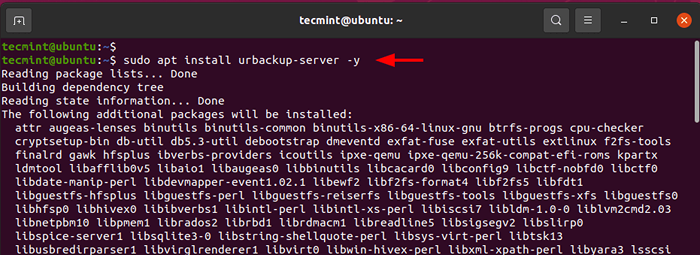 Pasang Server Urbackup di Ubuntu
Pasang Server Urbackup di Ubuntu Sepanjang perjalanan, anda akan dikehendaki memberikan jalan di mana sandaran anda akan disimpan. Jalan lalai akan disediakan di /media/sandaran/urbackup. Ini berfungsi dengan baik, dan anda juga boleh menentukan jalan anda sendiri. Dalam kes ini, kita akan pergi dengan laluan lalai dan tekan Tab Kunci dan tekan Masukkan.
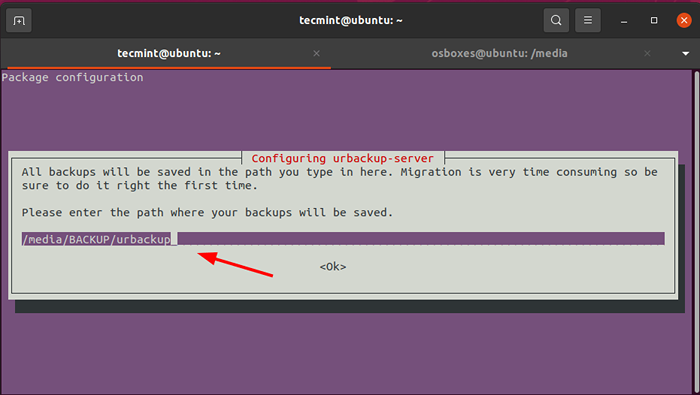 Tetapkan lokasi urbackup
Tetapkan lokasi urbackup Setelah dipasang, Urbackup Perkhidmatan bermula secara automatik. Anda boleh mengesahkan ini dengan menjalankan arahan berikut.
$ sudo Systemctl Status urbackupsrv
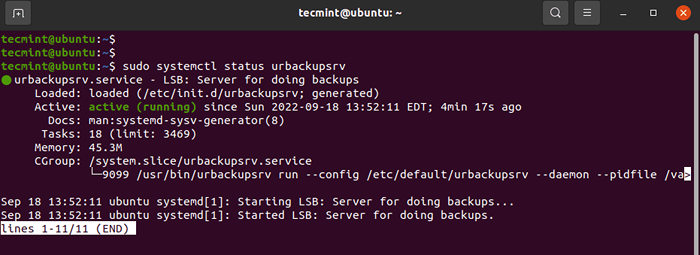 Semak status urbackup
Semak status urbackup Output di atas menunjukkan bahawa perkhidmatan itu berjalan dan berjalan. Anda juga boleh membolehkannya memulakan permulaan sistem seperti berikut.
$ sudo systemctl membolehkan urbackupsrv
The Urbackup pelayan mendengar di port 55414 dan 55413. Anda boleh mengesahkan ini menggunakan arahan SS:
$ ss -antpl | Grep 55414 $ ss -antpl | Grep 55413
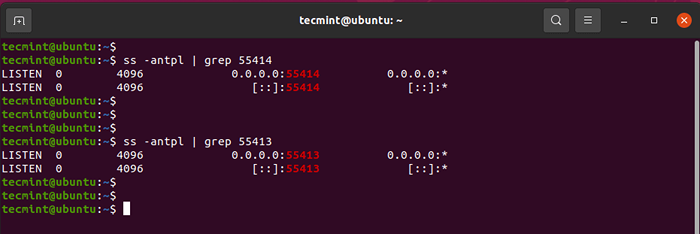 Semak port urbackup
Semak port urbackup Anda kini boleh mengakses Urbackup UI web dengan melayari alamat IP pelayan anda.
http: // server-ip: 55414
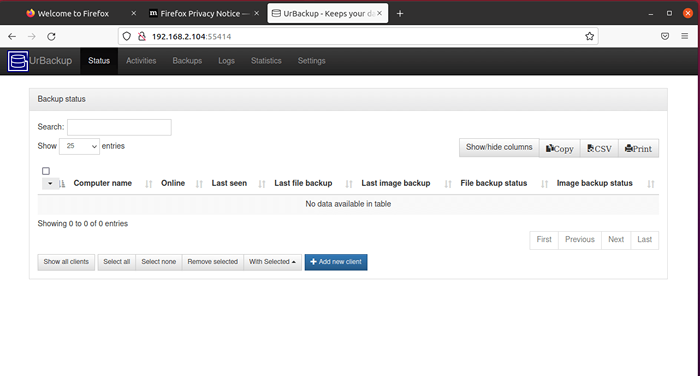 Akses papan pemuka urbackup
Akses papan pemuka urbackup Langkah 2: Buat Pengguna Admin di Server Urbackup
Urbackup berjaya dipasang, tetapi ia boleh diakses oleh semua orang kerana tidak ada pengesahan yang diperlukan. Dalam langkah ini, kami akan membuat pengguna pentadbiran untuk memberikan pengesahan.
Pada WebUI, Klik pada Tetapan -> Buat pengguna.
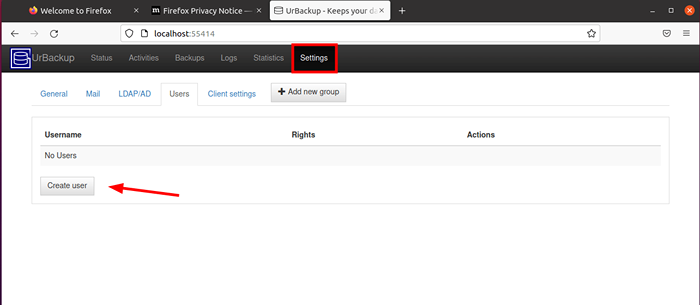 Akses tetapan urbackup
Akses tetapan urbackup Sediakan nama pengguna dan kata laluan dan klik 'Buat'Untuk menambah pengguna.
 Buat pentadbir urbackup
Buat pentadbir urbackup Selepas itu, pengguna akan disenaraikan di papan pemuka seperti yang ditunjukkan.
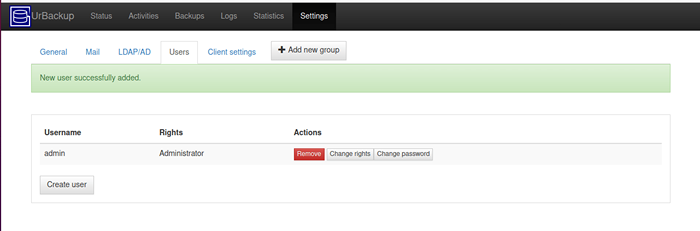 Akaun admin urbackup
Akaun admin urbackup Langkah 3: Tambahkan pelanggan sandaran baru di Urbackup
Setelah berjaya memasang Urbackup pelayan, item seterusnya dalam senarai adalah untuk menambah klien yang fail dan direktori akan disandarkan di pelayan.
Untuk melakukan ini, klik 'Tambah pelanggan baru'Butang.
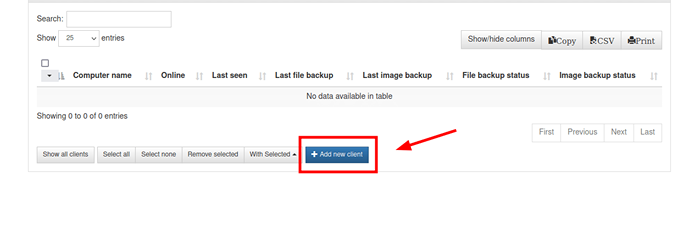 Urbackup tambah pelanggan baru
Urbackup tambah pelanggan baru Pada halaman yang muncul, klik 'Tambahkan pelanggan Internet/Aktif baru'Dan berikan nama pilihan anda untuk pelanggan. Kemudian berikan alamat IP sistem klien dan klik 'Tambah pelanggan'.
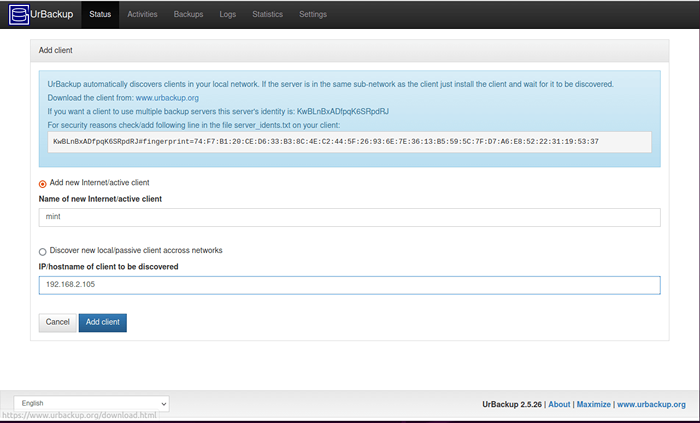 Butiran pelanggan urbackup
Butiran pelanggan urbackup Perintah yang akan dilaksanakan pada sistem klien jauh akan dipaparkan seperti yang ditunjukkan.
Tf = 'mktemp' && wget "http: // 192.168.2.104: 55414/x?a = muat turun_client & lang = en & clientId = 2 & authKey = w0qsmuoyru & os = linux "-o $ tf && sudo sh $ tf; rm -f $ tf
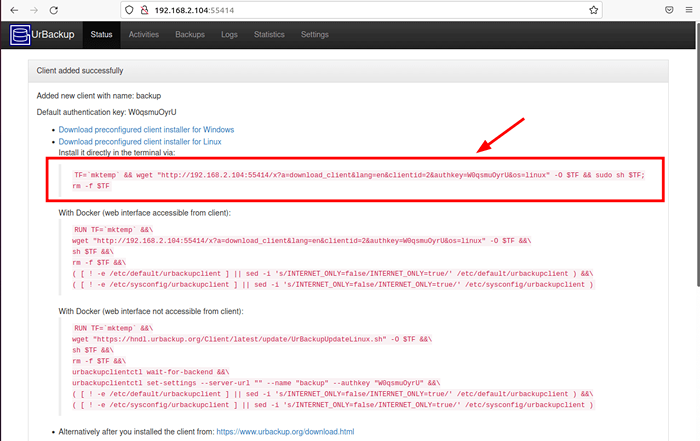 Pasang urbackup pada sistem klien
Pasang urbackup pada sistem klien Oleh itu, pergi ke sistem klien dan laksanakan arahan. Dalam kes ini, kami menjalankan arahan di Linux Mint sistem yang merupakan sistem klien kami.
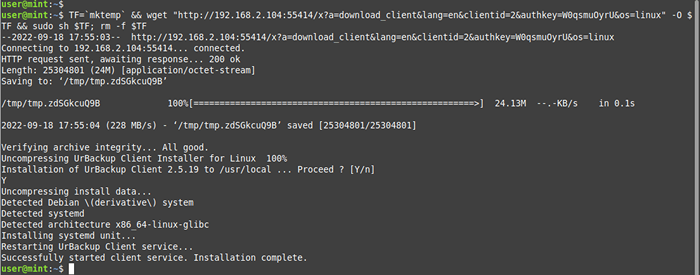 Pasang klien urbackup pada linux pudina
Pasang klien urbackup pada linux pudina Menjalankan arahan memulakan Urbackup Perkhidmatan Pelanggan. Anda boleh mengesahkan statusnya seperti yang ditunjukkan.
$ sudo systemctl status urbackupclientbackend
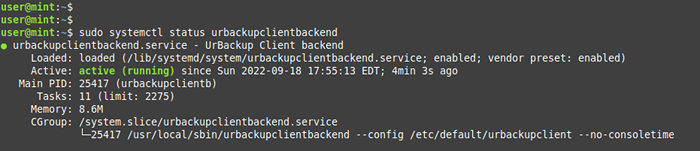 Periksa status pelanggan urbackup
Periksa status pelanggan urbackup Langkah 4: Konfigurasikan sandaran pelanggan pada urbackup
Langkah seterusnya adalah mengkonfigurasi sandaran. Di sistem pelanggan, kami akan menyokong direktori rumah dengan menjalankan arahan berikut. Jangan ragu untuk memberikan direktori pilihan anda sendiri.
#/usr/local/bin/urbackupclientctl add -backupdir -x -f -d/home
Sekarang kembali ke anda Urbackup pelayan dan anda akan melihat bahawa sistem klien telah disenaraikan sebagai dalam talian. Anda kini boleh menjalankan sandaran secara manual sebaliknya, sandaran akan berjalan mengikut jadual lalai.
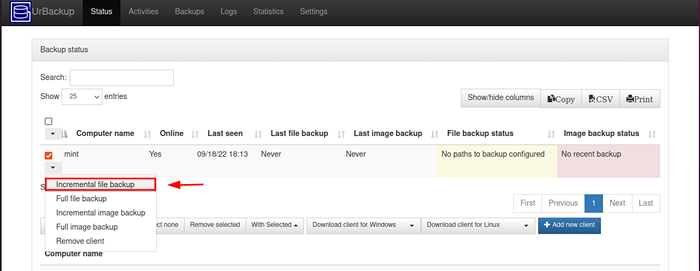 Ambil sandaran pelanggan pada urbackup
Ambil sandaran pelanggan pada urbackup Tidak lama selepas itu, anda akan mendapat 'Okey'Status menunjukkan bahawa sandaran selesai.
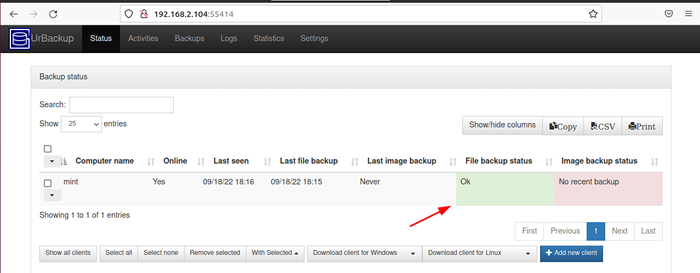 Status sandaran pelanggan urbackup
Status sandaran pelanggan urbackup Untuk mengesahkan bahawa sandaran dibuat, klik 'Aktiviti'Tab dan anda akan melihat butiran sandaran.
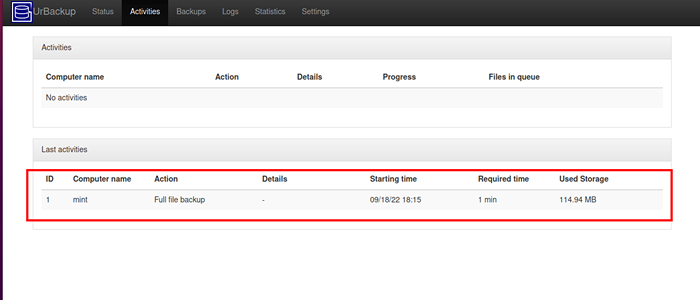 Perincian sandaran pelanggan urbackup
Perincian sandaran pelanggan urbackup Sebagai alternatif, anda boleh mengklik 'Sandaran'Untuk melihat perincian sandaran fail.
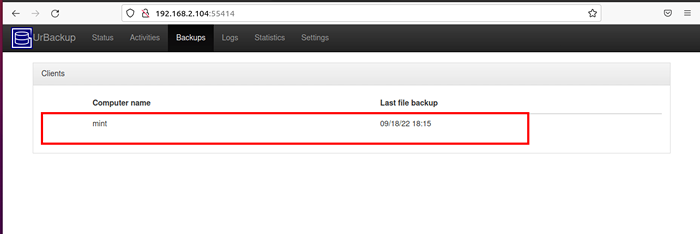 Semak fail sandaran pelanggan
Semak fail sandaran pelanggan Dalam tutorial ini, kami telah memasang dan dikonfigurasikan Urbackup Mengenai pengagihan berasaskan Ubuntu dan memasang perkhidmatan klien ke mesin klien kami yang direktori rumah kami disokong.
Lawati halaman dokumentasi urbackup untuk maklumat lanjut mengenai utiliti Ubackup.
- « Ebook Memperkenalkan Panduan Persediaan Citrix Xenserver untuk Linux
- Ebook Memperkenalkan Panduan Persediaan Ansible untuk Linux »

